உங்கள் அமேசான் ஃபயர் டிவி ஸ்டிக்கில் டவுன்லோடரை எவ்வாறு நிறுவுவது என்பதை அறிய விரும்பினால், நீங்கள் சரியான இடத்திற்கு வந்துவிட்டீர்கள்.

கூடுதலாக, இந்த படிப்படியான வழிகாட்டியில், டவுன்லோடரைப் பற்றி நீங்கள் நன்கு அறிந்திருப்பீர்கள், இது சட்டப்பூர்வ மற்றும் பாதுகாப்பானதா என்பதைக் கண்டறியவும், எந்த சாதனங்களில் அதை நிறுவலாம் மற்றும் உங்கள் பதிவிறக்கத்தை நிறுவுவதில் சிக்கல் இருந்தால் என்ன செய்வது தீ குச்சி.
அமேசான் ஃபயர் டிவி ஸ்டிக்கில் டவுன்லோடரை எவ்வாறு நிறுவுவது
Fire TV Stick, Fire TV Stick Lite, Fire TV Stick 4K மற்றும் Fire TV Cube போன்ற அமேசான் ஃபயர் டிவி சாதனத்தில் டவுன்லோடரை எவ்வாறு நிறுவுவது என்பதை கீழே காணலாம்.
அமேசான் சமீபத்தில் புதிய Fire Stick இடைமுகத்தை வெளியிட்டது. அதன்படி, அந்த பதிப்பில் டவுன்லோடரை எவ்வாறு நிறுவுவது என்பதை நீங்கள் கற்றுக் கொள்வீர்கள்.
இருப்பினும், உங்கள் சாதனம் இன்னும் புதிய இடைமுகத்திற்கு புதுப்பிக்கப்படவில்லை என்றால், கவலைப்பட வேண்டாம்! பழைய இடைமுகத்திற்கான முழு வழிமுறைகளையும் பெறுவீர்கள்.
ஃபயர் ஸ்டிக்கில் டவுன்லோடரை எவ்வாறு நிறுவுவது - புதிய ஃபயர் ஸ்டிக் இடைமுகத்திற்கான வழிகாட்டி
- முகப்புத் திரையில், கண்டுபிடி விருப்பத்தைக் கிளிக் செய்யவும்.
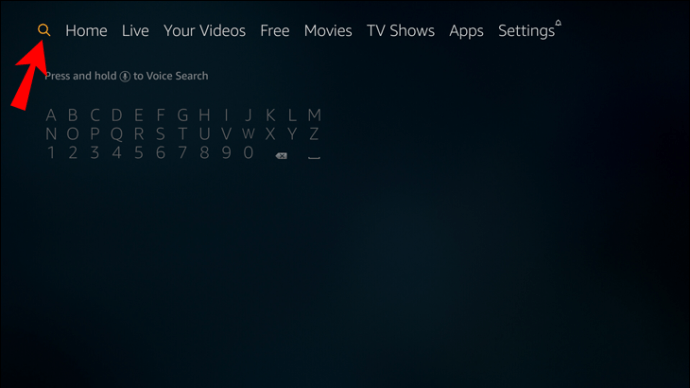
- தேடலைத் தேர்ந்தெடுத்து, தேடல் பட்டியில், டவுன்லோடர் என தட்டச்சு செய்யவும்.

- தேடல் முடிவுகளில், டவுன்லோடர் ஆப்ஸைத் தேர்ந்தெடுக்கவும்.

- பதிவிறக்க பொத்தானைக் கிளிக் செய்து, பயன்பாடு நிறுவப்படும் வரை காத்திருக்கவும்.
- பயன்பாடு நிறுவப்பட்டதும், திற பொத்தானைக் கிளிக் செய்யவும்.

- முகப்புத் திரைக்குச் செல்லவும்.

- அமைப்புகள் பொத்தானைக் கிளிக் செய்யவும்.

- எனது ஃபயர் டிவியைத் தேர்ந்தெடுக்கவும்.
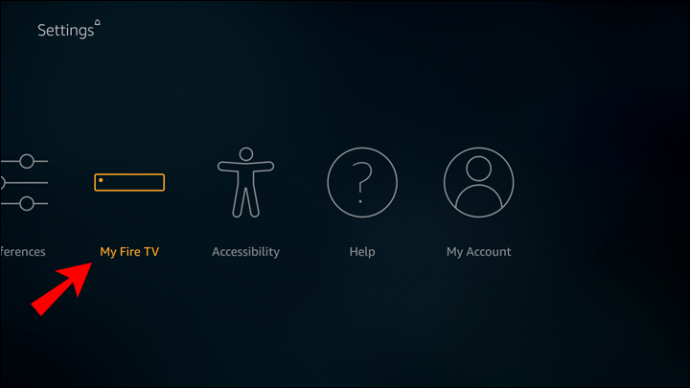
- கீழ்தோன்றும் மெனுவில், டெவலப்பர் விருப்பங்கள் என்பதைக் கிளிக் செய்யவும்.

- தெரியாத பயன்பாடுகளை நிறுவு என்பதைக் கிளிக் செய்யவும்.

- டவுன்லோடர் ஆப்ஸைக் கண்டுபிடித்து தேர்வு செய்யவும்.
- அமேசான் ஆப்ஸ்டோரிலிருந்து இல்லாத பயன்பாடுகளை டவுன்லோடர் நிறுவ இது அனுமதிக்கும்.
ஃபயர் ஸ்டிக்கில் டவுன்லோடரை எவ்வாறு நிறுவுவது - பழைய ஃபயர் ஸ்டிக் இடைமுகத்திற்கான வழிகாட்டி?
- உங்கள் முகப்புத் திரையில் உள்ள தேடல் ஐகானைத் தேர்ந்தெடுக்கவும்.
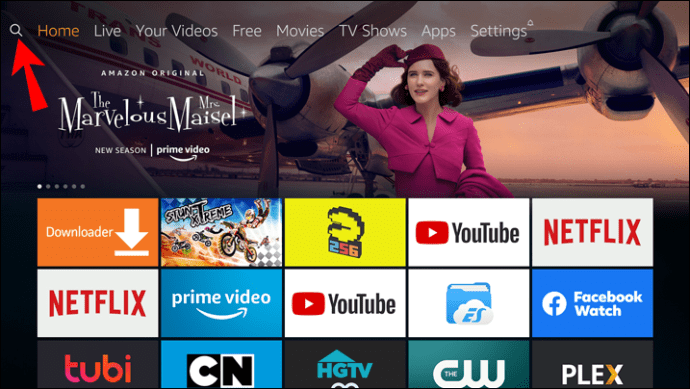
- தேடல் பட்டியில் டவுன்லோடர் என தட்டச்சு செய்யவும்.

- தேடல் முடிவுகளில் டவுன்லோடர் ஆப்ஸை கிளிக் செய்யவும்.

- பதிவிறக்கம் என்பதைக் கிளிக் செய்து, பயன்பாடு நிறுவப்படும் வரை காத்திருக்கவும்.
- பயன்பாடு நிறுவப்பட்டதும், திற அல்லது இப்போது தொடங்கு என்பதைக் கிளிக் செய்யவும்.

- அனுமதி என்பதைக் கிளிக் செய்யவும்.
- விரைவு தொடக்க வழிகாட்டி மேல்தோன்றும் போது, சரி என்பதைக் கிளிக் செய்யவும்.
- உங்கள் முகப்புத் திரைக்குத் திரும்புக.

- முகப்புத் திரையில், அமைப்புகள் ஐகானைக் கிளிக் செய்யவும்.

- விருப்பங்களில் இருந்து My Fire TV என்பதைத் தேர்ந்தெடுக்கவும்.
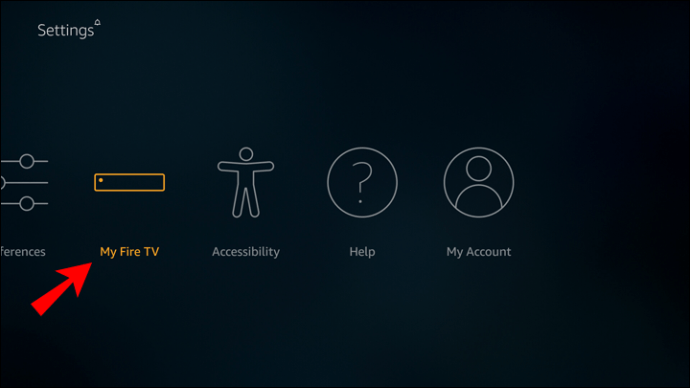
- கீழ்தோன்றும் இடத்தில், டெவலப்பர் விருப்பங்கள் என்பதைக் கிளிக் செய்யவும்.

- தெரியாத மூலங்களிலிருந்து ஆப்ஸ் ஆப்ஷனில் கிளிக் செய்யவும்
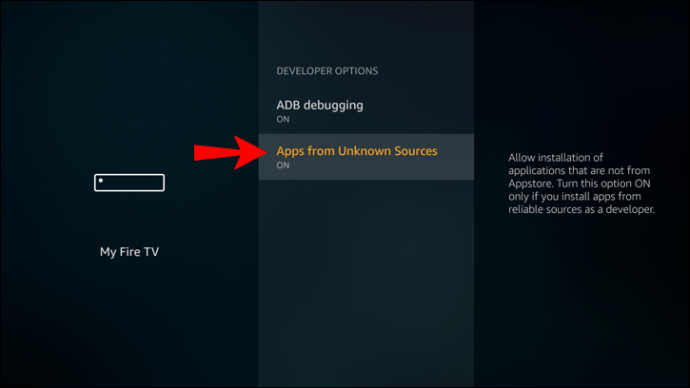 .
. - நீங்கள் Fire Stick Lite, 2nd Gen Fire TV Cube அல்லது 3rd Gen Fire TV Stick ஆகியவற்றைப் பயன்படுத்துபவராக இருந்தால், டெவலப்பர் விருப்பங்களில், Install Unknown Apps என்பதைக் கிளிக் செய்யவும்.

- டவுன்லோடரைக் கண்டுபிடித்து தேர்வு செய்யவும், அதன் அடியில் ஆன் என்று இருப்பதைப் பார்த்தால், Amazon Appstore இல் இல்லாத ஆப்ஸை நீங்கள் பதிவிறக்கலாம்.
வெற்றி! இப்போது உங்கள் சாதனத்தில் டவுன்லோடரை நிறுவியுள்ளீர்கள்.
கூடுதல் FAQகள்
Fire Stickக்கான டவுன்லோடருக்கான URL என்ன?
அமேசான் ஆப்ஸ்டோரில் டவுன்லோடரைக் காணலாம்.
இங்கே கிளிக் செய்வதன் மூலம் பயன்பாட்டிற்கான URL ஐயும் அணுகலாம்.
டவுன்லோடர் ஃபயர் ஸ்டிக்கில் ஏன் நிறுவப்படாது?
ஃபயர் ஸ்டிக்கில் டவுன்லோடர் நிறுவாததற்கு சில காரணங்கள் இருக்கலாம். படிப்படியான தீர்வுகளுடன் சில சாத்தியமான குற்றவாளிகள் இங்கே:
· உங்கள் Fire Stick இணையத்துடன் இணைக்கப்படாமல் இருக்கலாம் அல்லது சில இணைப்புச் சிக்கல்களை எதிர்கொள்கிறீர்கள். அந்த வழக்கில், நீங்கள் செய்ய வேண்டியது இங்கே:
1. உங்கள் முகப்புப் பக்கத்தில் உள்ள அமைப்புகள் ஐகானைக் கிளிக் செய்யவும்.

2. நெட்வொர்க்கைக் கண்டுபிடித்து தேர்ந்தெடுக்கவும்.

3. உங்கள் சாதனம் இணைக்கப்பட்டுள்ள வைஃபை நெட்வொர்க்கைக் கண்டறியவும், 'சிக்கல்களுடன் இணைக்கப்பட்டுள்ளது' என்ற செய்தியைப் பார்த்தால், உங்கள் ஃபயர் ஸ்டிக்கில் இணைய அணுகல் இல்லை என்று அர்த்தம்.
4. நெட்வொர்க் நிலையைப் பற்றிய கூடுதல் தகவலைப் பெற, உங்கள் சாதனத்தின் ரிமோட்டில் உள்ள Play/Pause பொத்தானைத் தட்டவும்.

5. ஃபயர் ஸ்டிக் இணையத்துடன் இணைக்கப்பட்டிருந்தால், அது போன்ற ஒரு செய்தியைக் காண்பீர்கள், அப்படியானால், இணைய இணைப்பில் சிக்கல் இல்லை.
· உங்கள் சாதனத்தை மறுதொடக்கம் செய்ய வேண்டும் அல்லது மறுதொடக்கம் செய்து பயன்பாட்டை மீண்டும் நிறுவ முயற்சிக்கவும். உங்கள் ஃபயர் ஸ்டிக்கை மறுதொடக்கம் செய்ய வேண்டுமானால் நீங்கள் செய்ய வேண்டியது இங்கே:
1. முகப்புப் பக்கத்திற்குச் சென்று அமைப்புகள் ஐகானைக் கிளிக் செய்யவும்.

2. My Fire TV விருப்பத்தைக் கண்டறிந்து அதைத் தேர்ந்தெடுக்கவும்.
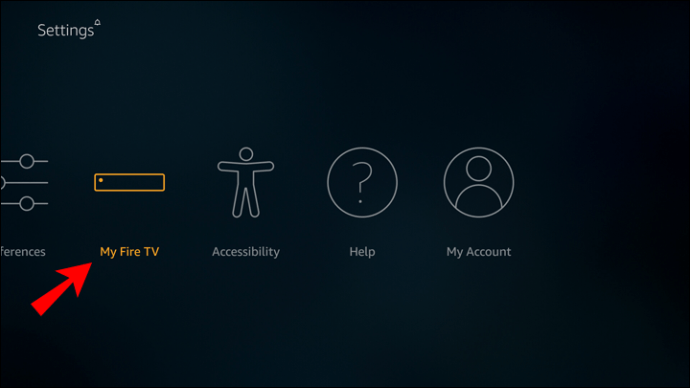
3. தோன்றும் மெனுவில், மறுதொடக்கம் விருப்பத்தைத் தேர்ந்தெடுத்து, உங்கள் சாதனம் மறுதொடக்கம் செய்ய காத்திருக்கவும்.

4. கடினமான/பிசிக்கல் ரீபூட் செய்ய, உங்கள் சாதனத்தின் அடாப்டரை பவர் சோர்ஸில் இருந்து பிரித்து மீண்டும் செருகவும் அல்லது உங்கள் சாதனத்திலிருந்து மைக்ரோ-யூ.எஸ்.பி கேபிளை அவிழ்த்து மீண்டும் செருகவும்.
5. பயன்பாட்டை மீண்டும் நிறுவ முயற்சிக்கவும்.
· உங்கள் Fire Stick இன் சேமிப்பகம் நிரம்பியுள்ளது, அப்படியானால், நீங்கள் பின்வருவனவற்றைச் செய்ய வேண்டும்:
1. முகப்புப் பக்கத்தில், அமைப்புகள் ஐகானைக் கிளிக் செய்யவும்.

2. My Fire TVஐக் கண்டுபிடித்து தேர்ந்தெடுக்கவும்.
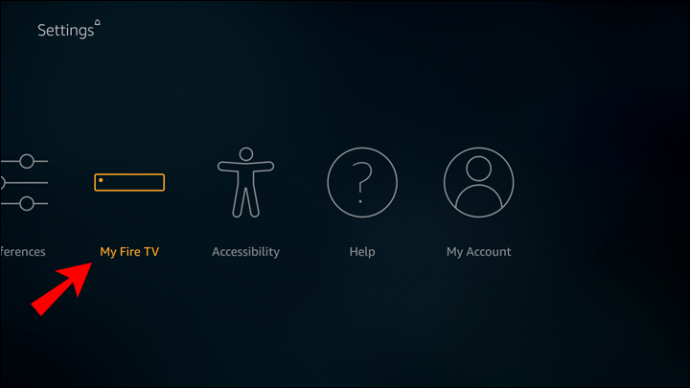
3. மெனுவில், About என்பதைத் தேர்ந்தெடுக்கவும்.

4. தோன்றும் மெனுவில் ஸ்டோரேஜ் என்பதைக் கிளிக் செய்து, உங்கள் சேமிப்பிடம் எவ்வளவு இருக்கிறது என்று பார்க்கலாம்.

5. போதுமான சேமிப்பிடம் இல்லை என்றால், நீங்கள் சில பயன்பாடுகளை அகற்ற வேண்டும் அல்லது நிறுவல் நீக்க வேண்டும்.
உங்கள் Amazon கணக்கில் சரியான கட்டண முறை மற்றும்/அல்லது ஷிப்பிங் முகவரி இல்லை. அந்த வழக்கில், பின்வருவனவற்றைச் செய்யுங்கள்:
1. இங்கே கிளிக் செய்வதன் மூலம் உங்கள் அமேசான் கணக்கின் 1-கிளிக் அமைப்புகளுக்குச் செல்லவும்.
2. உங்கள் அமேசான் கணக்கில் உள்நுழையவும்.
3. செல்லுபடியாகும் முகவரி அல்லது கட்டணம் செலுத்தும் முறை இல்லை என்றால், 'ஒரு கொள்முதல் குறிப்பைச் சேர்' பொத்தானைக் கிளிக் செய்வதன் மூலம் ஒன்றைச் சேர்க்கவும்.
4. அங்கிருந்து, சரியான தகவலைச் சேர்ப்பதற்கான கட்டளையைப் பின்பற்றவும்.
5. இதற்குப் பிறகு, உங்கள் ஃபயர் ஸ்டிக்கை மறுதொடக்கம் செய்யுங்கள் மற்றும் சிக்கல் தீர்க்கப்பட வேண்டும்.
· மேலே உள்ள அனைத்தும் வேலை செய்யவில்லை என்றால், உங்கள் ஃபயர் ஸ்டிக்கை தொழிற்சாலை அமைப்புகளுக்கு மீட்டமைத்து, சாதனத்தை 30 வினாடிகளுக்கு அவிழ்த்துவிட்டு, அதை மீண்டும் செருகவும்.
இதுவும் உதவவில்லை என்றால், நீங்கள் அமேசான் வாடிக்கையாளர் சேவையைத் தொடர்புகொண்டு மாற்று சாதனத்தைக் கேட்க வேண்டும்.
டவுன்லோடரை எந்த சாதனங்களில் நிறுவலாம்?
டவுன்லோடரை பின்வரும் சாதனங்களில் நிறுவலாம்:
• தீ டிவி ஸ்டிக் லைட்

• தீ டிவி ஸ்டிக்

• Fire TV Stick 4K

• தீ டிவி கியூப்

• தீ டிவி பதிப்பு

• தீ டிவி
டவுன்லோடர் பாதுகாப்பானதா?
பதிவிறக்குபவர் பாதுகாப்பாக இருக்கிறார். இருப்பினும், அதன் மூலம் அணுகவும் பதிவிறக்கவும் நீங்கள் முடிவு செய்வது உங்கள் Fire Stick இல் உள்ள பாதிக்கப்படக்கூடிய தகவலுக்கு ஆபத்தை ஏற்படுத்தலாம். இருப்பினும், இதற்கும் ஒரு தீர்வு உள்ளது - VPN (Virtual Private Network) ஐப் பதிவிறக்கவும்!
VPN என்பது இணையத்தில் அநாமதேயமாக இருக்க நீங்கள் பயன்படுத்தக்கூடிய மென்பொருளாகும். இது ஹேக்கர்கள் மற்றும் அடையாள திருட்டில் இருந்து உங்களைக் காப்பாற்றுகிறது, ஆனால் இது உங்கள் ISP (இன்டர்நெட் சேவை வழங்குநர்) மற்றும் உங்கள் அரசாங்கத்தையும் கூட நீங்கள் இணையத்தில் உலாவுவதைப் பார்க்கவிடாமல் தடுக்கிறது.
தேர்வுசெய்ய பல VPNகள் உள்ளன, ஆனால் தேவையற்ற விருந்தினர்களிடமிருந்து உங்கள் Fire Stick ஐ சரியாகப் பாதுகாக்க, சிறந்த பிரீமியம் VPNஐப் பெறுவதை உறுதிசெய்ய வேண்டும்.
டவுன்லோடர் சட்டப்பூர்வமானதா?
சுருக்கமான பதில் ஆம், டவுன்லோடர் என்பது சட்டப்பூர்வ பயன்பாடாகும்.
டவுன்லோடரை நிறுவுவது சட்டப்பூர்வமாக இருப்பதற்கும், உங்கள் ஃபயர் ஸ்டிக்கை ஜெயில்பிரேக் செய்வதற்கும் காரணம், நீங்கள் ஃபயர் ஸ்டிக்கின் உரிமையாளர். இது உங்கள் தனிப்பட்ட சொத்து மற்றும் நீங்கள் எந்த தேசிய சட்டங்களையும் மீறாமல் அல்லது பிறரின் சொத்தை பயன்படுத்துவதில் தலையிடாத வரையில் நீங்கள் விரும்பியதைச் செய்யலாம்.
இருப்பினும், இங்கே ஒரு பிடிப்பு உள்ளது. இலவசம் இல்லாத அல்லது உங்கள் நாட்டில் கிடைக்காத உள்ளடக்கத்தை அணுக அல்லது பதிவிறக்க முடிவு செய்தால், நீங்கள் சிக்கலில் சிக்கலாம். உங்கள் ISP (இணைய சேவை வழங்குநர்) உங்கள் இணையக் கணக்கிற்கு எதிராக எதிர்ப்பை வெளியிடலாம் அல்லது உங்கள் கணக்கு தடுக்கப்படலாம் அல்லது இடைநிறுத்தப்படலாம்.
டவுன்லோடர் என்றால் என்ன?
டவுன்லோடர் என்பது இணையத்திலிருந்து கோப்புகளை உங்கள் சாதனத்தில் பதிவிறக்கம் செய்ய நீங்கள் பயன்படுத்தக்கூடிய ஒரு பயன்பாடாகும். இது ஒரு உள்ளமைக்கப்பட்ட இணைய உலாவியைக் கொண்டுள்ளது, இதன் மூலம் நீங்கள் பதிவிறக்க விரும்பும் கோப்புகளைத் தேடலாம். நீங்கள் கோப்பின் URL ஐ உள்ளிட்டு அதை அப்படியே பதிவிறக்கம் செய்யலாம்.
கூடுதலாக, கூகுள் போன்ற தளங்களில் நீங்கள் இணையத்தில் உலாவுவது போல் உள்ளமைக்கப்பட்ட இணைய உலாவியைப் பயன்படுத்தலாம். நீங்கள் அடிக்கடி பார்வையிடும் URLகளை பிடித்தவைகளில் சேமிக்க அல்லது புக்மார்க் செய்ய உங்களுக்கு வாய்ப்பு உள்ளது.
பதிவிறக்கம் செய்தவுடன், பயன்பாட்டின் கோப்பு மேலாளர் மூலம் உங்கள் கோப்புகளைத் திறக்கலாம் அல்லது அவை APK பயன்பாடுகளாக இருந்தால் அவற்றை நிறுவலாம். அவற்றையும் நீக்கலாம்.
அமேசான் ஃபயர் ஸ்டிக்கில் கோடியை எவ்வாறு பதிவிறக்குவது?
உங்கள் ஃபயர் ஸ்டிக்கை எளிதாகப் பதிவிறக்க, இந்தப் படிகளைப் பின்பற்றவும்:
1. உங்கள் முகப்புத் திரையில், அமைப்புகள் பொத்தானைக் கிளிக் செய்யவும்.

2. அமைப்புகள் மெனுவில், சாதனத்தைக் கண்டுபிடித்து தேர்வு செய்யவும்.
3. தோன்றும் மெனுவில், டெவலப்பர் விருப்பங்கள் என்பதைக் கிளிக் செய்யவும்.

4. ஆன் செய்ய சொல்லப்பட்ட விருப்பத்தை கிளிக் செய்வதன் மூலம் அறியப்படாத மூலங்களின் பயன்பாடுகளை இயக்கவும்.
5. டவுன்லோடரை அணுகவும் மற்றும் கோடி அதிகாரப்பூர்வ வலைத்தளத்தின் URL ஐ உள்ளிடவும் அல்லது உள்ளமைக்கப்பட்ட உலாவியில் தேடவும்.

6. கோடி இணையதளத்தில் ஒருமுறை, ஆண்ட்ராய்டு ஆப் ஐகானைக் கிளிக் செய்யவும்.

7. 32-பிட் நிறுவலைத் தேர்ந்தெடுக்கவும், அதுவே பரிந்துரைக்கப்படுகிறது. இருப்பினும், நீங்கள் விரும்பினால் மற்றவர்களைத் தேர்ந்தெடுக்கலாம்.

8. நிறுவு என்பதைக் கிளிக் செய்யவும்.

9. நிறுவப்பட்டதும், நீங்கள் விரும்பியபடி கோடியைத் தனிப்பயனாக்கலாம்.
நீ போவதற்கு முன்
ஃபயர் ஸ்டிக்கில் டவுன்லோடரை எவ்வாறு நிறுவுவது என்பது இப்போது உங்களுக்குத் தெரியும். நீங்கள் அதை நிறுவக்கூடிய அனைத்து சாதனங்களையும், நிறுவலின் போது சிக்கல்களைச் சந்தித்தால் என்ன செய்வது, அவற்றை எவ்வாறு சரிசெய்வது என்பது பற்றி உங்களுக்குத் தெரியும். டவுன்லோடரை நிறுவுவது பாதுகாப்பானதா என்பதையும், அதை நிறுவியவுடன் தேவைப்பட்டால் உங்களை எவ்வாறு பாதுகாத்துக் கொள்வது என்பதையும் நீங்கள் அறிவீர்கள்.
டவுன்லோடரை ஃபயர் ஸ்டிக்கில் நிறுவியுள்ளீர்களா? மேலே விவரிக்கப்பட்ட முறைகளைப் பயன்படுத்துகிறீர்களா? கீழே உள்ள கருத்துகள் பிரிவில் எங்களுக்குத் தெரியப்படுத்துங்கள்.
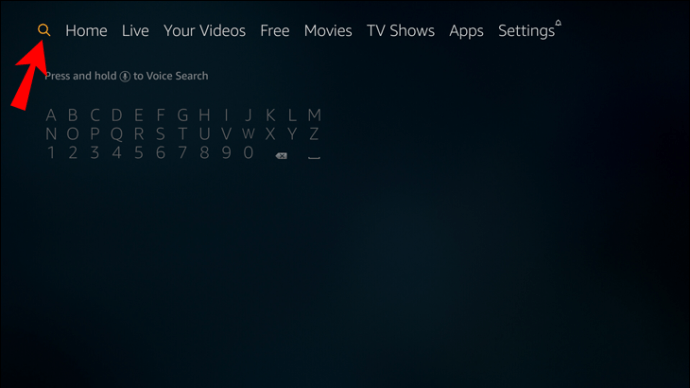





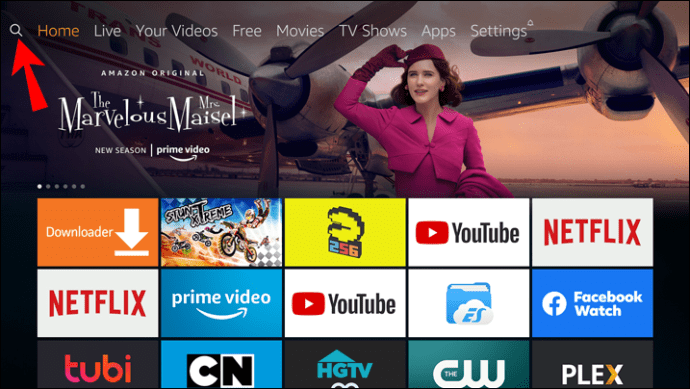
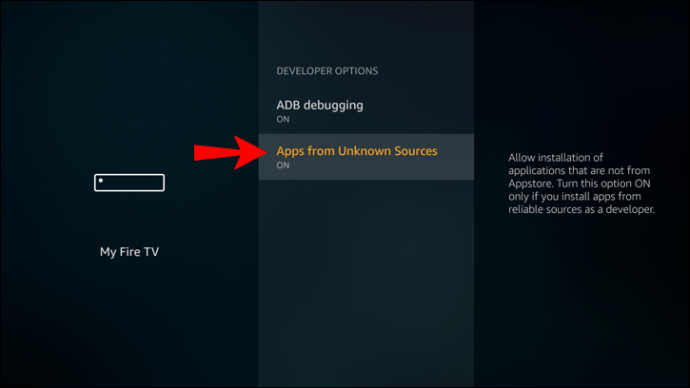 .
.








